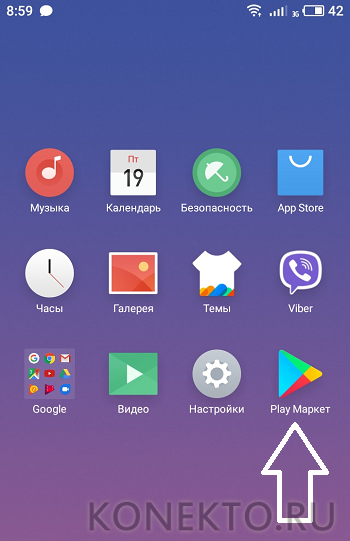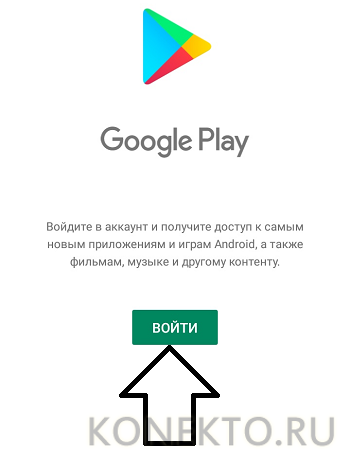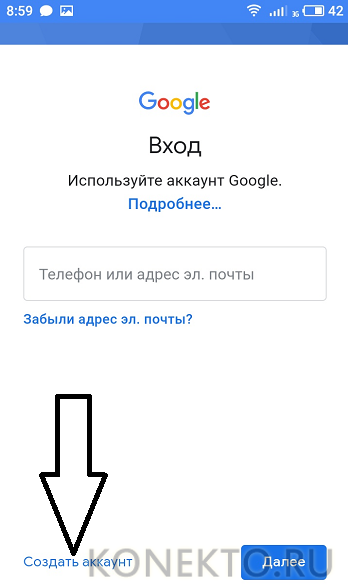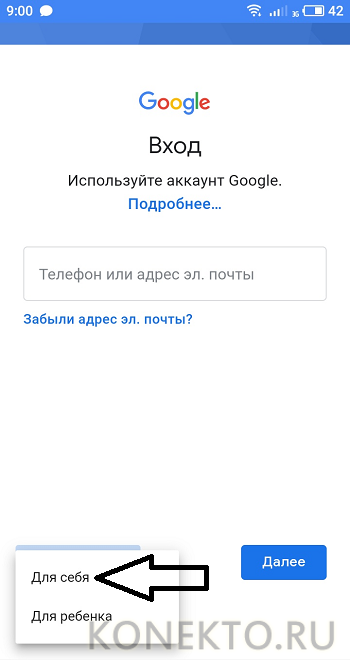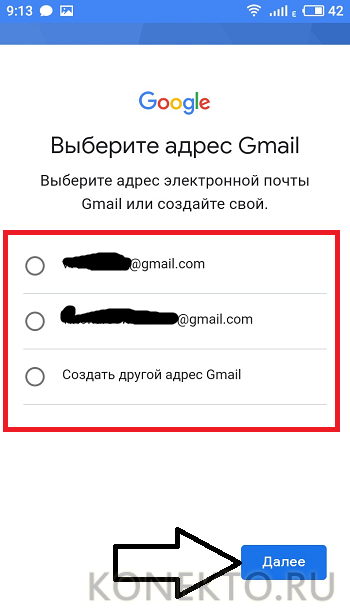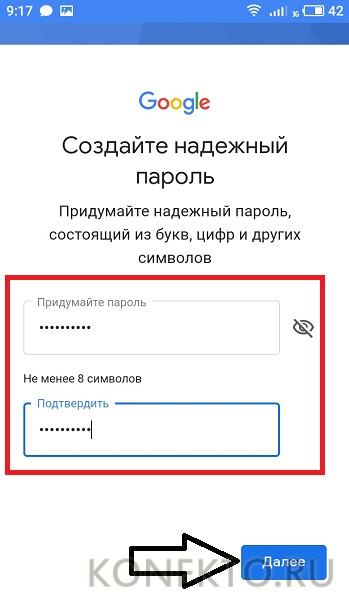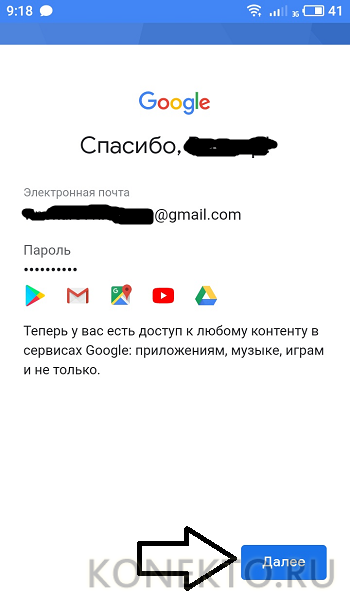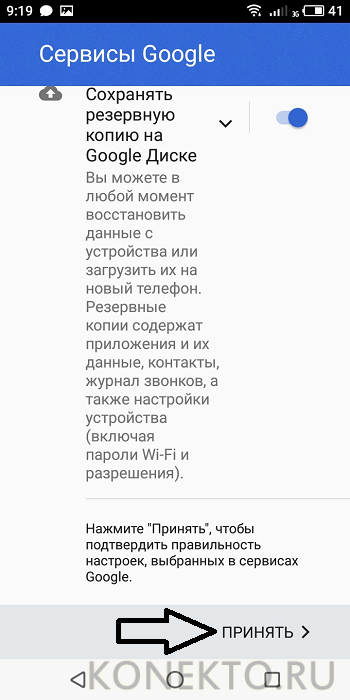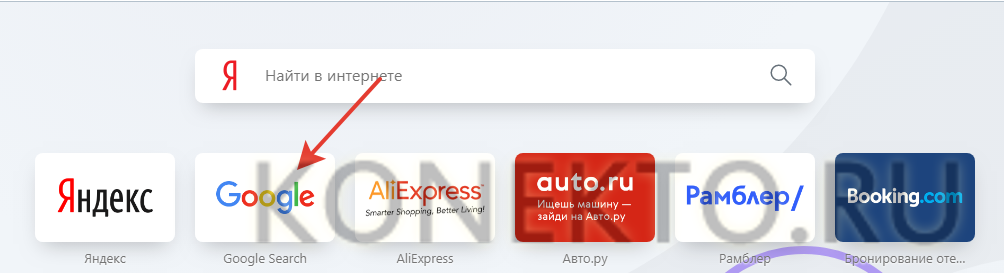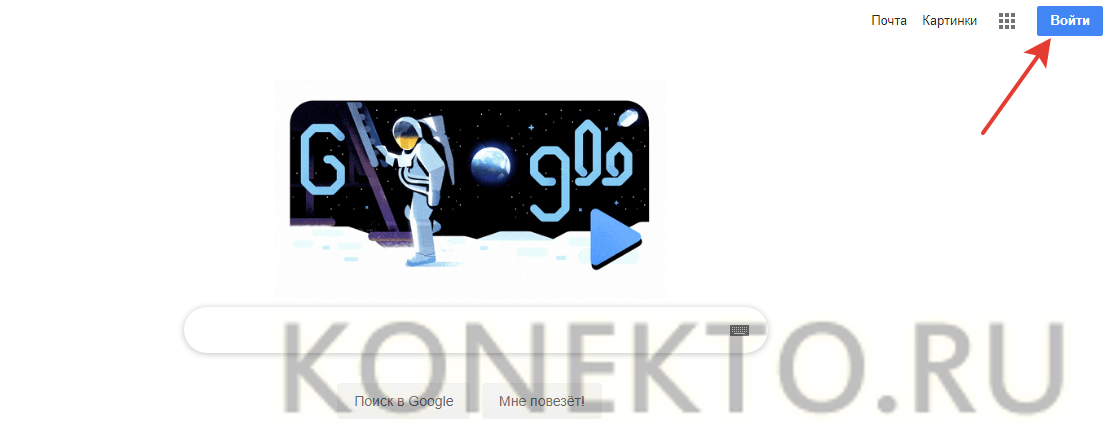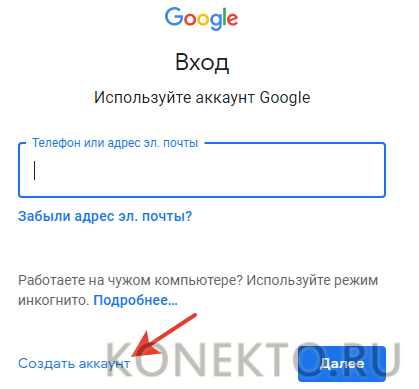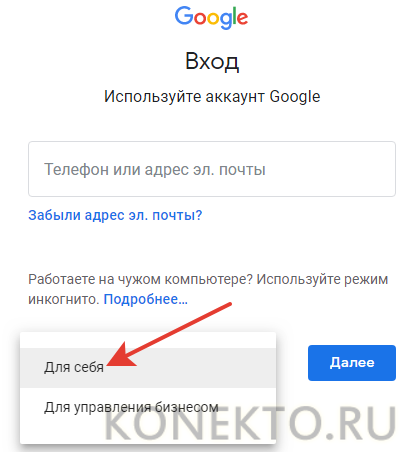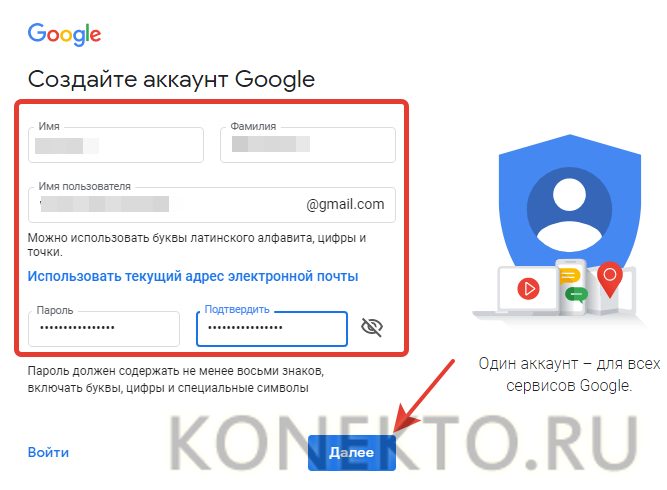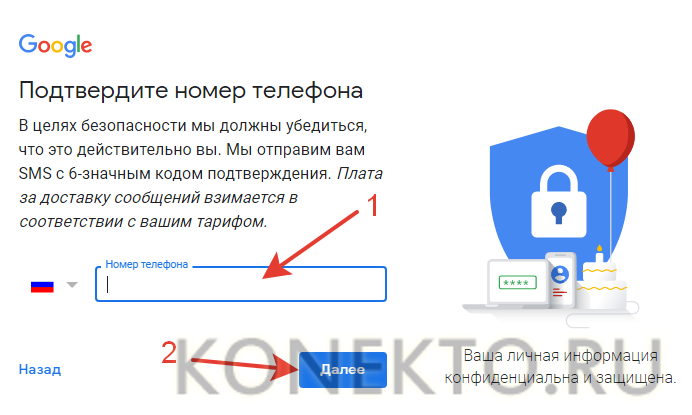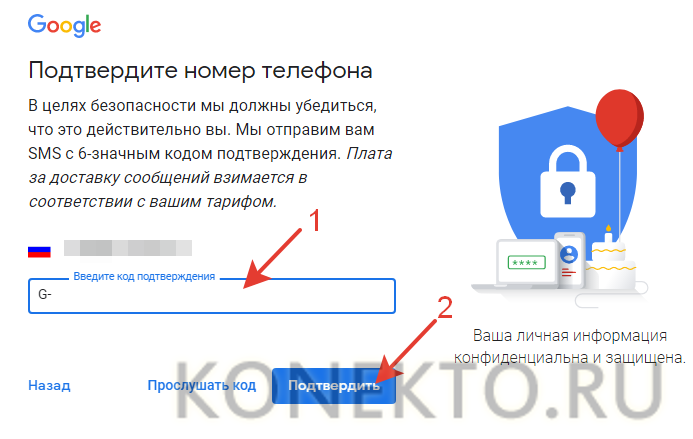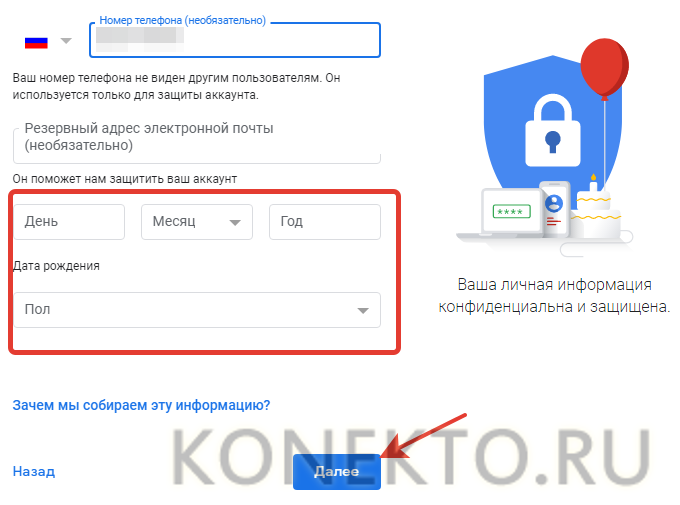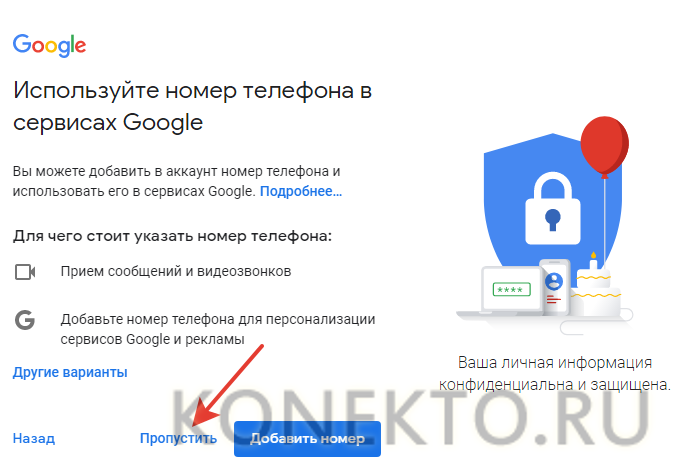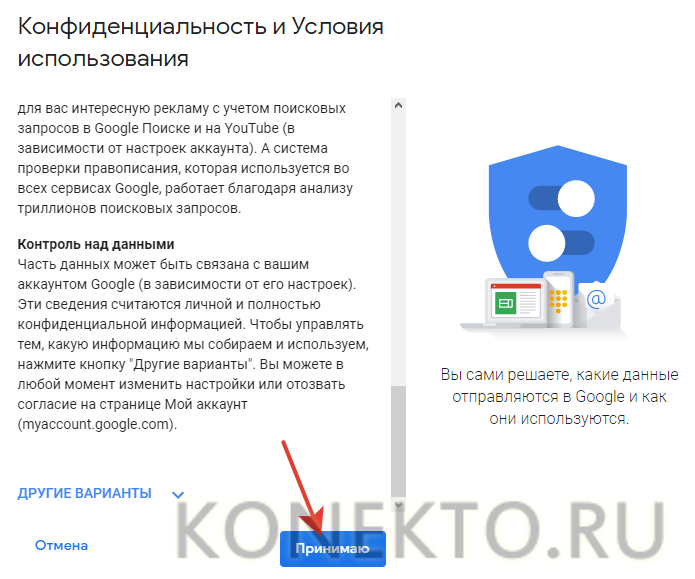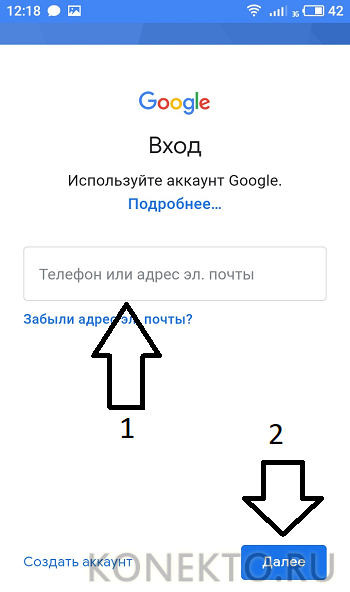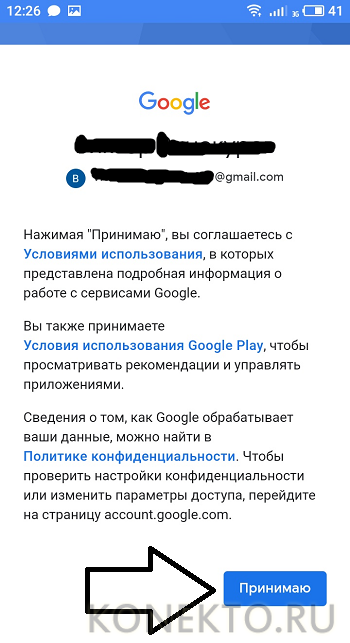Перед тем, как использовать магазин приложений, вам нужно узнать, как создать аккаунт Гугл Плей для Андроид. Обычно для этого создается почта в системе Gmail, после чего можно скачивать на телефон все нужные приложения. Вы можете создать новый аккаунт Google или же использовать уже имеющийся.
Эта статья очень схожа с той, в которой мы описывали принцип создания обычного Андроид аккаунта, но здесь речь пойдет именно об учетной записи для Google Play.
Регистрируем новой аккаунт для Гугл Плей Маркет
- Переходим в настройки;
- Ищем поле учетные записи — аккаунты Google;
- Выбираем «Добавить аккаунт«;
- Нажимаем на «Создать новый«;
- Далее нужно ввести свое имя и фамилию (можно любое);
- Создаем логин, в нашем примере получится gurudroid@gmail.com;
- После чего, нажав на кнопку «Далее», вам нужно придумать пароль;
- После того, как вы ввели пароль, нужно его подтвердить и указать еще раз в соответствующем поле;
- Теперь указываем секретный вопрос, который позволит в случае чего восстановить данные. Также можно указать дополнительные данные в виде запасной почты. На этот дополнительный ящик в случае чего придет запрос восстановления пароля к аккаунту.
Как создать аккаунт Гугл Плей для Андроид через компьютер
Данным методом вы можете воспользоваться, если у вас нет телефона на руках или просто регистрация через ПК кажется проще и удобнее. Как только учетная запись будет создана — вы без проблем сможете перейти на нее на Андроид-смартфоне, просто вбив в соответствующие поля логин и пароль. Начинаем:
- Открываем, например, поиск Google, кликаем в верхнем правом углу на голубую кнопку «Войти»;
- Появляется новая страница, где предлагается ввести или данные уже существующего аккаунта, или сделать новый. В нашем случае нажимаем на фразу внизу графы «Создать аккаунт».
- Попадаем на форму регистрации, где вводим персональную информацию: сначала имя и фамилию. Настоятельно рекомендуем вводить свои настоящие данные, чтобы в случае потери доступа к аккаунту и попытках его восстановить не возникло проблем с техподдержкой.
- Придумываем имя пользователя. На выбор могут предоставляться уже готовые. Если интересующее вас имя занято — попробуйте разбавить его символами или цифрами.
- Вбиваем пароль в две графы: оригинальный и подтверждение. Опять же обратите внимание на безопасность и старайтесь как можно лучше продумать пароль.
- Указываем свой год рождения и номер мобильного телефона (код страны выставится автоматически). Также по желанию можете ввести адрес запасной электронной почты.
- Выбираем свою страну и подтверждаем с помощью капчи, что мы не робот.
- Кликаем «Далее». Должен прийти код безопасности на указанный телефон.
- По желанию добавляем фотографию.
- Готово, аккаунт Гугл на компьютере создан, и теперь с помощью имени пользователя и пароля можно пользоваться им и на любом смартфоне под Android.
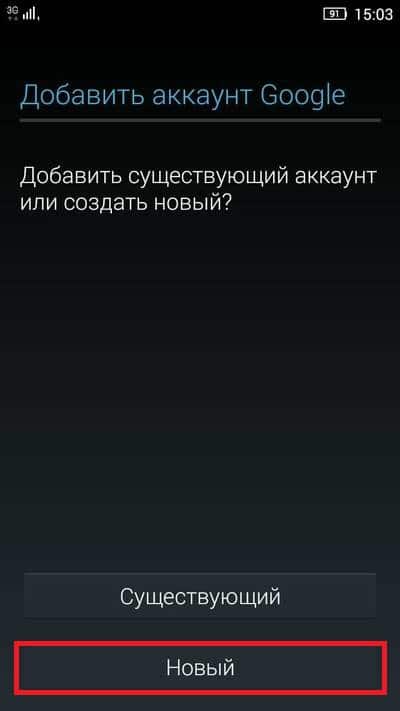
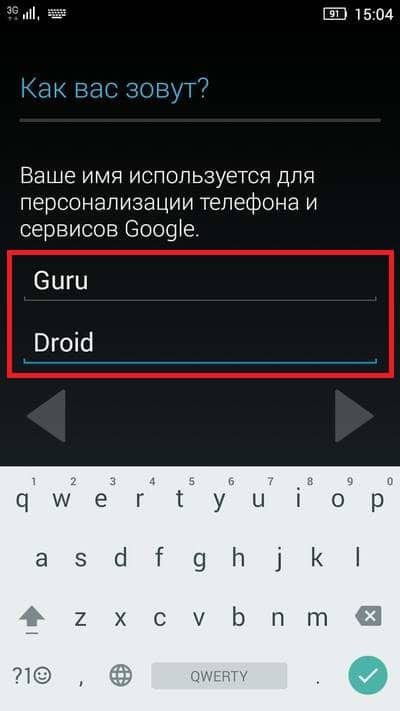

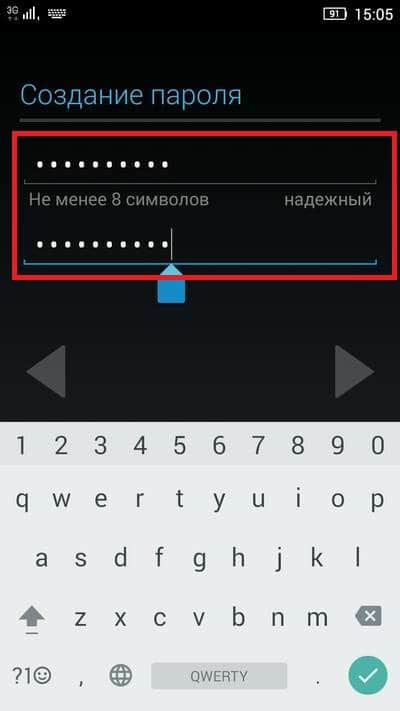
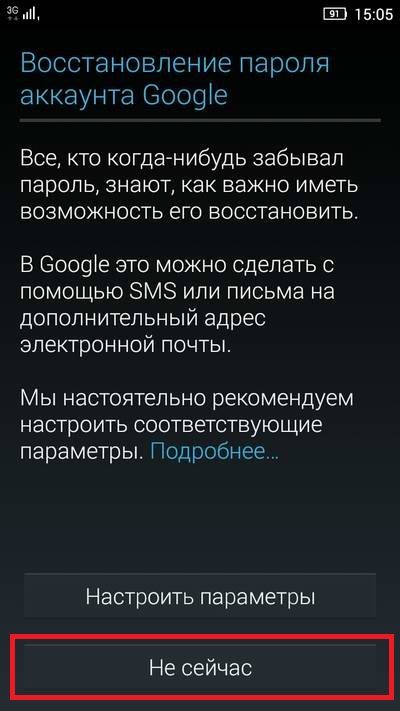
Как установить приложение с Плей Маркета на Андроид
После успешного создания учетной записи вы можете загружать любые приложения на свое устройство. Пройдите в Гугл Плей, и если вы делаете это впервые, примите условия использования. Перед вами появятся ряд категорий. Перейдите в нужную категорию. Найти нужное приложение можно и вручную, воспользовавшись строкой поиска. После того, как нашли подходящее приложение жмет «Установить«, и после этого «Принять».
После того, как приложение будет загружено, на главном экране появится ярлык. Также там можно посмотреть все установленные на устройстве программы. В Google Play перейдите во вкладку «Мои приложения». Нажав на нее, вы увидите список установленных приложений.
Если приложение платное, то после кнопки загрузки вам будет предложено привязать банковскую карту. Вам нужно будет указать свои данные и затем подтвердить привязку. Чтобы совершить транзакцию, введите реальные данные и снова подтвердите. После оплаты начнется загрузка приложения, а затем и установка на устройство.
Вам не понравился Google-аккаунт или хотите создать новый? Тогда ознакомьтесь с нашими статьями по поводу удаления и переключения между учетными записями.
Видео инструкция
Вот такими нехитрым способами вы сможете пользоваться самым крупным магазином для Андроид устройств без каких-то проблем. Ощутите все преимущества Google-аккаунта, сохраняйте доступ к своим материалам на любом устройстве и в любой точке мира, перебробуйте интересные приложения и игры — все это доступно только благодаря одной учетной записи.
Как создать аккаунт в Плей Маркете?
После приобретения телефона или планшета, работающего на ОС от Google, пользователю необходимо зарегистрироваться в Плей Маркете. Создать аккаунт нужно хотя бы из-за того, что без него скачать самые необходимые приложения для Андроида будет довольно проблематично. Даже владельцу навороченного и мощного гаджета не удастся раскрыть все возможности своего устройства. Как сделать аккаунт? Зарегаться в Play Market можно и с телефона, и с компьютера.
С телефона
Зарегистрировать профиль проще всего с самого гаджета. Причем в большинстве случаев необходимость предварительно скачать и настроить Плей Маркет на телефоне отсутствует. Практически во всех устройствах на Андроиде это приложение установлено по умолчанию. Исключения, конечно, бывают, но они крайне редки. Зарегистрироваться в Плей Маркете поможет ряд последовательных действий:
- Открываем само приложение.
- Нажимаем на кнопку «Войти».
- Выбираем пункт «Создать аккаунт».
- Ищем опцию «Для себя».
- Вводим имя и фамилию.
- Указываем дату рождения и пол.
- Выбираем какой-либо адрес из предложенных или создаем новый и подтверждаем действие.
- Придумываем пароль.
- Пролистываем страницу вниз и принимаем условия использования.
- Нажимаем на кнопку «Далее».
- Кликаем «Принять».
- Все, теперь из магазина от Гугла можно скачивать любые нужные приложения. В Play Market ежедневно добавляются сотни новых полезных программ и утилит. С помощью некоторых из них даже удастся скачать музыку на планшет или какую-либо нужную книгу. Через несколько секунд после регистрации на телефон придет письмо от команды Gmail с предложением объединить все почтовые ящики. Если никакой необходимости в этом нет, можно просто нажать на кнопку «Назад».
Внимание: все манипуляции выполнены на телефоне с ОС Андроид 7.0. На гаджетах с другой операционкой от Гугла могут добавляться иные пункты. Однако общий принцип действий, необходимых для того, чтобы зарегистрироваться в Плей Маркете, практически идентичен.
С компьютера
Создать аккаунт для Play Market и использовать его на телефоне с ОС Андроид получится и с компьютера. Причем сделать это значительно проще, чем разобраться с причинами, из-за которых не включается смартфон:
- Открываем любой браузер и переходим на стартовую страницу Гугла — google.com.
- Щелкаем на кнопку «Войти».
- Выбираем раздел «Создать аккаунт».
- Во всплывшем меню выбираем «Для себя».
- Заполняем форму регистрации и нажимаем на кнопку «Далее».
- Вводим номер телефона.
- Указываем код, пришедший в СМС от Гугла, в соответствующее поле и нажимаем на кнопку «Подтвердить».
- Заполняем поля.
- Пропускаем действие.
- Принимаем условия конфиденциальности.
Все, аккаунт в Гугле создан. Теперь осталось зарегистрироваться в Плей Маркете на телефоне. Добавить учетную запись не составит особого труда:
- Открываем Play Market.
- Нажимаем на кнопку «Войти».
- Указываем адрес созданного аккаунта Гугла.
- Вводим пароль.
- Принимаем условия использования.
- Нажимаем на кнопку «Принять».
- Теперь можно использовать все возможности Плей Маркета и скачивать любое доступное в магазине от Гугла приложение.
Подводим итоги
Без аккаунта в Play Market использовать гаджет полноценно просто не получится. Не удастся даже обновить сервисы Google Play на Андроиде. Конечно, скачивать приложения все-таки можно, однако их придется искать в установленном браузере через поисковик и загружать с сайта издателя. Гораздо проще сразу зарегистрироваться в Плей Маркете.